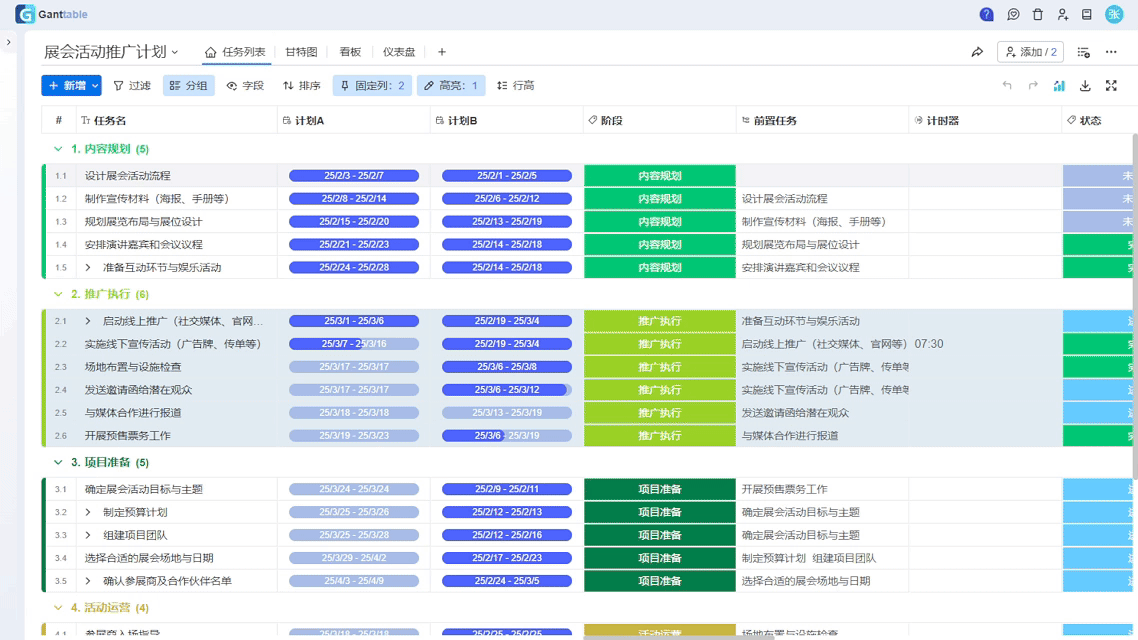任务分组
甘特图提供任务分组聚合功能,启用此配置后,相同分组的任务将被整合至一个模块内,且模块颜色将依据分组字段自动填充,使得信息呈现更加直观清晰,便于查看与分析。
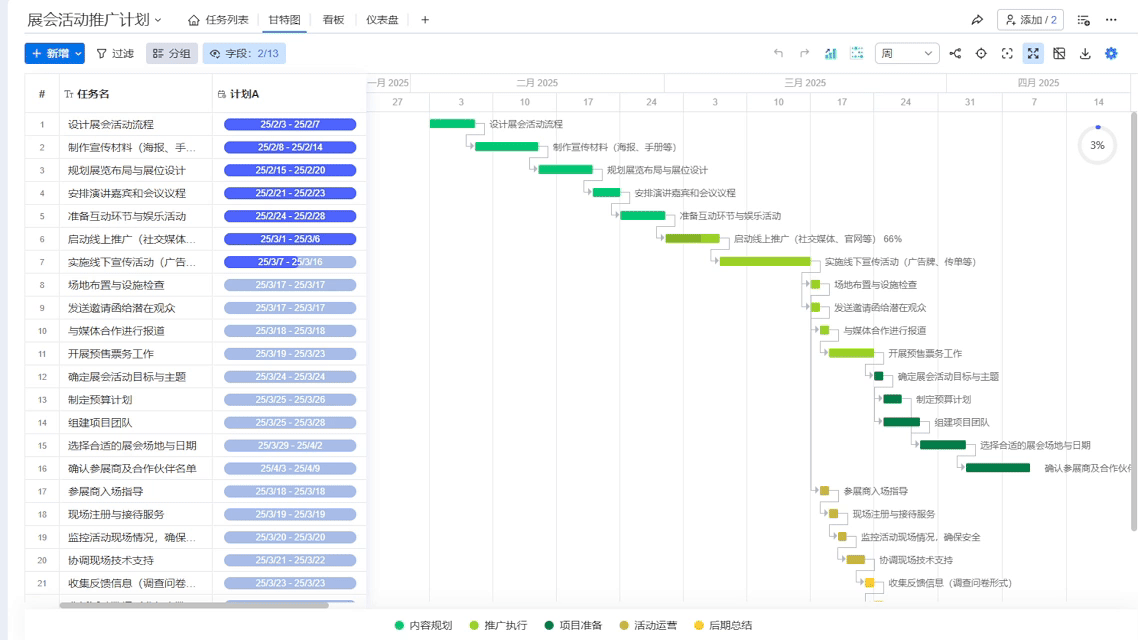
开启分组
开启分组功能,需依赖 “标签” 字段。标签字段支持自定义配置项及颜色。创建并配置好标签字段后,点击 “分组” 按钮,选择相应的标签字段,即可开启分组。
添加标签字段
对于手动创建的项目,需先创建标签字段。在表格头部的右侧,点击 “+” 按钮,从下拉菜单中选择 “标签”。
新创建的标签字段没有任何选项,需手动添加。
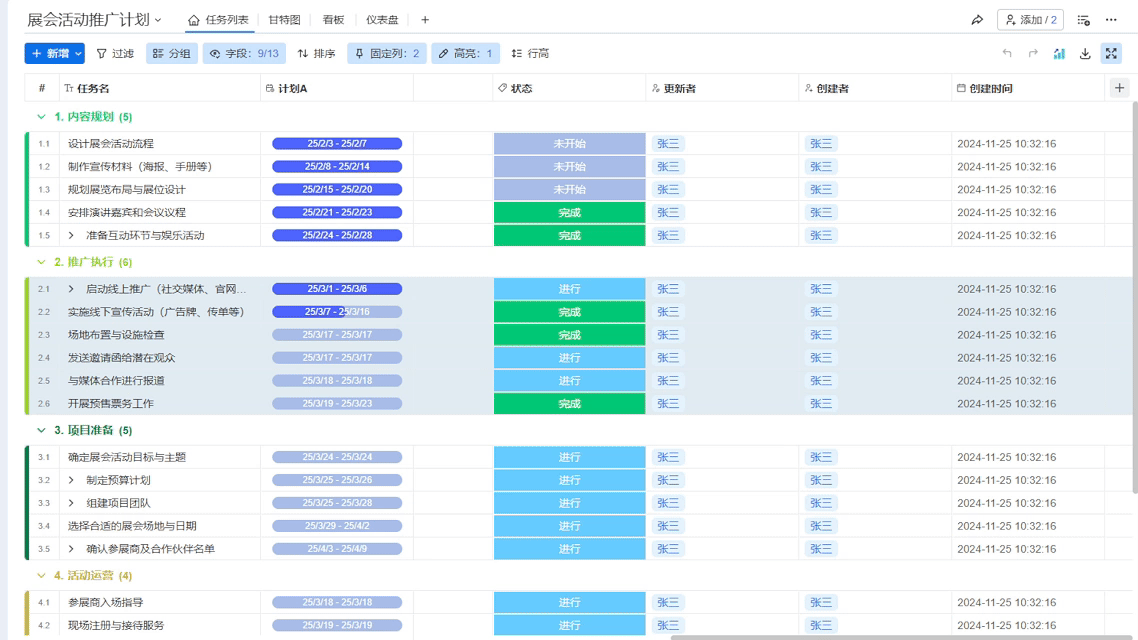
配置标签字段
标签字段支持自定义选项的添加,可以为每个选项配置名称、选择颜色,并设定排序顺序。